
CHUWI MiniBookを購入して以降、これまで記事編集でメイン利用していた13.3インチのPC以上に、MiniBookを利用するケースが増えてきました。というのも、コンパクトな8インチでありながらも快適なタイピングと、Core m3-8100Yによるサクサク動作のレスポンス、そして意外にもCPUファンの音量が小さなこと。
そこで今回、小さな音量のCPUファンと冷却対応を確認するためにも、底板を外して内部の構成を確認してみました。特に新たな気づきなどはなく、他のUMPCも同様かと思いますが、各種パーツの取付や建付けなど、かなりしっかりしています。
CHUWI MiniBookの内部の構造を確認
他のノートPCも概ね同様ですが、底面はネジを外すのみで簡単に外すことができます。留意事項は以下の3点のみ。
- 他のノートPCと同様に、ネジが小さいために紛失しないように気を付けること。私は他のPCで何度か紛失したことがあります。
- 一度、ネジを外した場合、ネジをしっかり締めたつもりでも、使用中にネジが緩み、いつの間にか紛失していることもあります。
- こちらも多くのノートPCに共通ですが、ネジの一つの表面に「検査済シール」が貼ってあり、これを剥がす必要があります。万一の場合の保証対象外となることもあろうかと思います。
▼M.2 SSDのカバーも含めると、合計7本の通常のプラスネジで固定されています。


▲▼ネジがかなり小さいのですが、このような特殊ドライバーセットがあると便利です。私はMacやiPhoneを分解することもあるため、これらにも対応したドライバーセットを購入し大活躍しています。
▲▼私が利用しているドライバーセットとは異なりますが、参考商品です。

▲▼一つのネジに検査済シールが貼られているため、これを剥がす必要があります。シールの削りカスが残ったままですが、下の画像がシールを剥がしたもの。

▼ヒンジ側から撮影した、内部の全景。下左半分に冷却版、ヒートパイプとCPUファンが大きな面積を占めており、マザーボードは確認できず。冷却対応でこれほどの面積を占めていれば、CPUファンの音量が大きくないことも納得。冷却には万全を期しているようです。


▲▼右下のPCIe SSDは後付けで取り付けたものです。

▼CPUファン部分を拡大。ファンのサイズを実測していませんが、おそらくは4cm角。ファンの左は後付けのPCIe SSD、右下はWiFi モジュール。

▼CPUファンをさらに拡大。ヒートパイプが繋がっているのがわかります。

▼ヒンジ側は拡大。中央下にあるのは、ディスプレイの接続部分。

▼底板の裏側。比較対象が古すぎてよくないのですが、手元にある MacBook Air Mid 2011の底板よりもアルミは厚く、しっかりとしています。

まとめ
私はノートPCの場合、底板を外して内部の構造を確認するようにしています。外してみると、安価な割にはパーツの取付がしっかりした製品や、底板とのサイドの設置面が上手くできているなど、確認できることが多々あります。MiniBookの場合、隠しポートがあるなどの新たな嬉しい気づきはないのですが、見える範囲では建付けもよく、冷却対応がしっかりしていることが確認できました。
▼MiniBookのその他のレビュー記事はこちら


▼Banggoodで販売の、Core m3-8100Y、メモリ 8GB、SATA SSD 256GBのモデル。2020年5月2日時点では、クーポン「BG7ee177」の利用により 499.99ドル
Core m3-8100Y、メモリ 8GB、SATA SSD 256GB
▼Banggoodで検索の、CHUWI MiniBookのその他のモデルはこちら。
▲▼クーポンコードは以下の画像のとおり、各モデル個別ページのスペックの上に赤文字で表示されています。
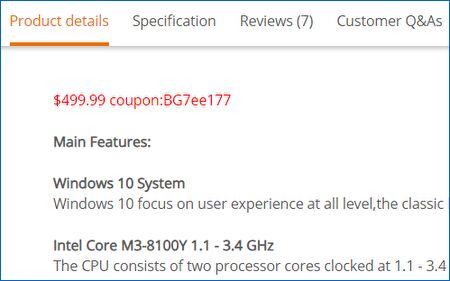




コメント